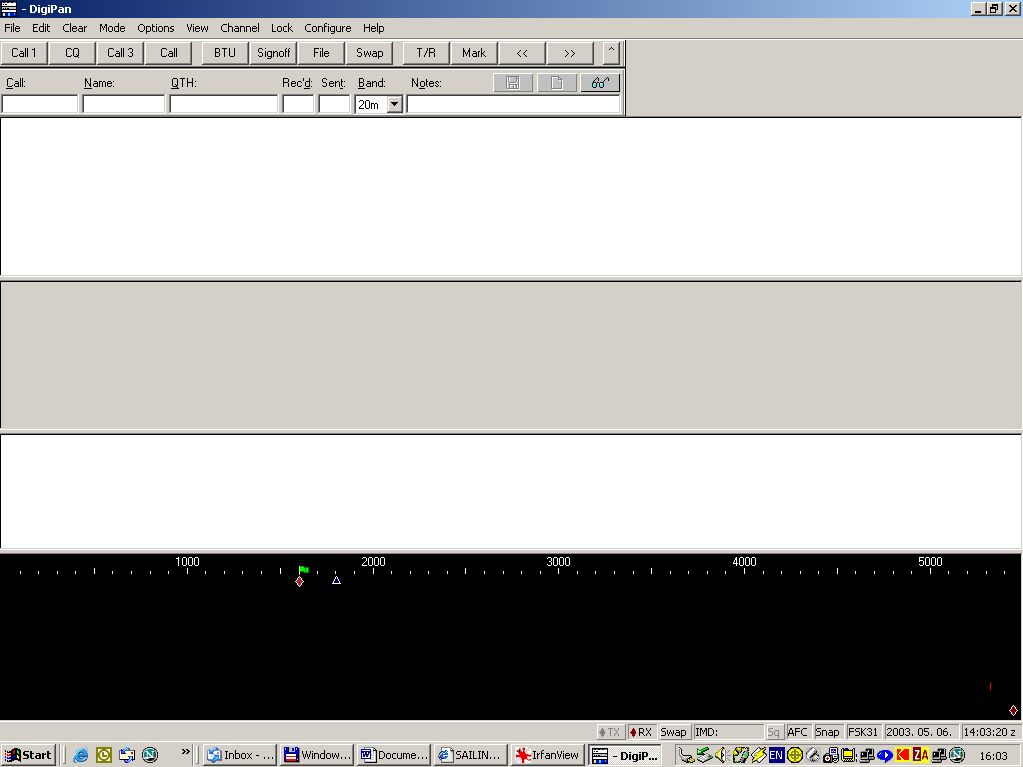
Kezdjük a Digipan programmal
A program számos helyen megtalálható és letölthető az internet segitségével. Használata ingyenes, regisztrálni nem kell, alapja szinte mindegyik bonyolultabb programnak, igy ha megértettük a beállitásait, kezelését, a többi program használata sem okoz gondot. Legegyszerubben a http://www.digipan.net URL-en találhatjuk meg. Az utolsó frissitésének verziószáma 1.6d.
Letöltés után, mivel ez egy "öntelepitő" fájl, csak el kell inditani. A telepités automatkusan a Start/Programs/Digipan helyre telepitodik, és innen inditható.
Az inditás után a következő ablakot láthatjuk:
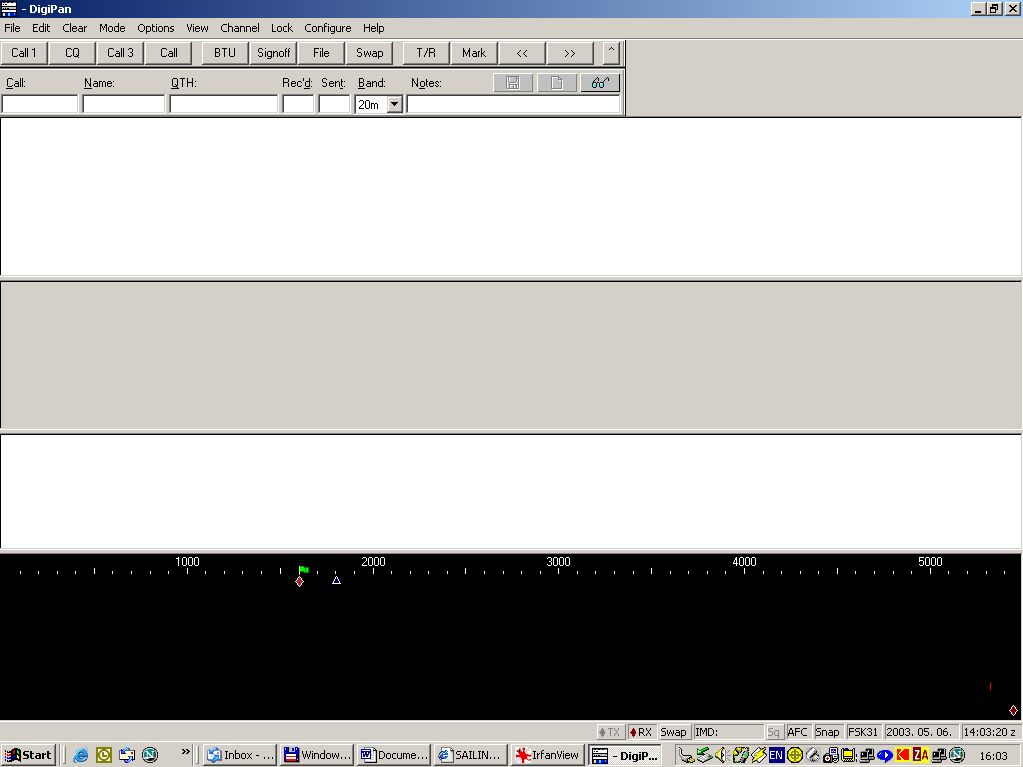
Az ablak mérete függ a monitoron beállitott felbontástól. A könnyebb olvashatóság miatt célszeru beállitás a 800x600-as.
Következő lépésben ki kell választani, hogy a program melyik porton kesztül kerül kapcsolatba az interface-val. Erre kiválóan alkalmas a minden gépen megtalálható COM1 -es soros port. Beállitásához klikkeljünk a Configure/Select Com Port -ra, és jelöljük ki a Com1-et. Tapasztaltabbak választhatnak más portot is, csak vigyázzunk, mert a legtöbb problémát a portok "összeakadása" jelenti! Ha rossz portot választottunk ki, az adó nem lesz inditható, ugyanis a PTT a Com1- rol kapja a vezérlést.A következő ábrán látható beállitások a javasoltak:
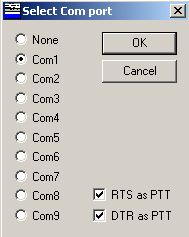
Következő lépésben be kell állitani a személyes adatainkat, hivójelünket, nevünket és aQTH-t. Ezt szintén a Configure menüben, a Personal Data alatt találhatjuk. Ne válasszuk ki az Use CWID-t még.
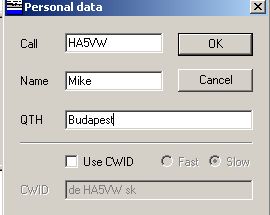
Ezzel a program már "üzemkész" és a billentyűzet segitségével máris kapcsolatot teremthetünk. Ha nem akarunk a másik állomással a szöveg begépelésével csevegni, akkor az úgynevezett makrók segitségével előre elkészitett szövegeket tudunk leadni. A program rendelkezik előre elkészitett szövegekkel is, ezeket a funkció billentyűk segiségével tudjuk "működésre" birni. Az alapbeállitásban pl F9- el tudunk adásról vételre váltani.( a beállitáson természetesen lehet változtatni, de erről később)
Az Esc(ape) gomb segitségével bármikor megszüntethejük az adást! Ezt jó tudni, mert kezdetben előfordul, pl hogy rossz makrót inditottunk, és ha nem akarjuk, hogy az ellenállomás pl mégegyszer végighallgassa a korábban leadott CQ-t, még időben megszakithatjuk adásunkat! Ez igen gyakran előfordultat még gyakorlott operátor esetében is, ha gyorsan akar makróval válaszolni.
Nos nézzük, hogyan lehet a makrókat ellenőrizni, illetve tartalmukat megváltoztatni, "testre szabni". A makro tartalmának ellenőrzéséhez a jobbegér gombbal klikkeljünk az egyik "gombra", pl az F2-re, aminek az alapértelmezése CQ.
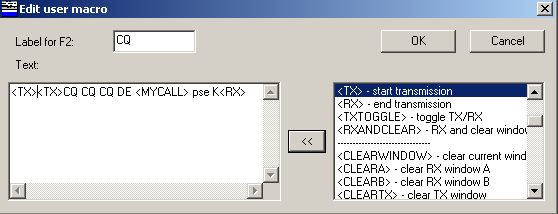
Sajnos ezek beállitása majdnem mindegyik programban egy kissé nehézkes, de szerencsére nem kell gyakran változtani. Ha azt akarjuk, hogy az egyes szövegek a megfelelő gomb lenyomásával azonnal adásra kerüljenek, be kell szúrni a <TX> -et a szöveg elé. Ezt pl a jobboldali ablakban található, kijelölt parancs átmásolásával tehetjük meg legkönnyebben. Ha a Text ablakban látható szöveget megfelelőnek találjuk, és a funkció gomb felirata is megfelel, (Label for F2 ebben az esetben) az OK-ra klikkelve a program megtanulta, hogy mit adjon, ha az F2- re klikkeltünk.Igy az összeg funkció gombot számunkra legkényelmesebben előre programozhatjuk.
A leggyakrabban használt "paracsok" : <TX> (mindig evvel kezdodik egy szöveg, hacsak nem akarjuk az adást kézzel inditani), <RX> ( a szöveg végére tegyük és a programot a szöveg leadása után automatikusan vételre állitja), <MYCALL> ( a Personal Settings-ben beállitott hivójelet teszi be automatikusan), <CALL> (az ellenállomás hivójele, amire a vétel ablakban ha kétszer ráklikkelünk, beiródik a call ablakba)<RXANDCLEAR> (az adásablakban megjelenő szöveget az adás végén törli.)
Ha pl az állomásunk ismertetőjét szeretnénk elkésziteni, válasszuk ki pl az F7 (File) funkció billentyűt és a jobbegér gombbal hivjuk be a szerkesztő ablakot, és gépeljük be a következőket:
<TX>
Equipment at <MYCALL>
TRX: Yaesu FT1000 antenna: G5RV up 15 m
Power in PSK mode abt 20 Watts
Interface: Home made
PC Pentium 166MHz
SW Digipan 1.6d
<RX>
Ne irjunk be felesleges infot a PC-rol, pl mekkora a winchester, mekkora a monitorunk, mennyi a memória stb, mert ezzel felelegesen hosszú lesz az adásunk, és lehet, hogy elvesztünk egy érdekes DX állomást, mert mire vételre megyünk, a terjedés búcsut mondott.
Nevezzük át az F7 billentyut pl INFO- ra. Ezután, ha lenyomjuk az F7 billentyűt, mindig ezt a szöveget -állomásunk rövid ismetetőjét- fogjuk leadni. Ennek megfelelően előre elkészithetjük egy egyszerű qso szövegeit. pl CQ, QRZ, Hivás, Info Búcsuzás stb, kinek kinek izlése szerint.
Ezek után kezdjük el a vételi beállitásokat. Addig, amig az interface készül, már beállithatjuk a hangkártyát. Ehhez a vevő HF kimenetét kössük össze a hangkártya LINE IN, vagy MIC bemenetével. Már itt is célszerű a DC elválasztás, amire teljesen megfelel egy régi tranzisztoros rádió fázisforditó, vagy kimenő trafója.Lehetséges, hogy szükség lesz egy osztóra is, nehogy túlvezéreljük a hangkártyát.

Megjegyzem, hogy az egyes kártyák, különösen a laptopok erősen eltérő szinteket igényelnek. Szerencsés esetben az ernyő alján látható "spektrum" kijelzőn már látható lesz valami. Ezek függőleges szines sávok, amire a kurzorral ráklikkelve a vételi ablakban már látható lehet a vett állomás szövege. Ha nem, ellőrizzük a következő beállitásokat:
 Ez egy gyenge, de
kifogástalanul vehető állomás spekrtum képe
Ez egy gyenge, de
kifogástalanul vehető állomás spekrtum képe
1. Configure menü-ben klikkeljünk a transmitter drive-re. Ekkor feljön a hangkártya kimenőszint beállitó ablaka. Ennek bal felső sarkában található option menüjére klikkelve feljött kis ablakában lévo properties (tulajdonságok)-ra klikkelve feljön a properties (tulajdonságok) ablak, ahol kiválasztjuk a felvételt, (recording) es kijelöljük a bemeneti eszközöket. (Line in) Ennek a toló potméterével tudjuk a bemeneti szintet, illetve a vett jel képét optimálisra beállitani.Ez igy bonyolultnak tünik, de a gyakorlatban hamar rutinná válik.
2. Az Options menüben kijelöljük az AFC-t , a snap-ot, valamint az Arrow for Seek-et. Ez utóbbi azért hasznos, mert a jobbra balra nyillal tudunk egyik állomásról a másikra pontosan hangolni.
3. A program alaphelyzetében két csatorna vételére alkalmas, amit kezdetben célszerű kikapcsolni. Ezt a menüben talalható Channel/ single Channel beállitással tehetjük meg.
Ezek utan nincs más hátra, mint figyelni a forgalmat. (A legforgalmasabb frekvencia 17070 kHz, és az esti órákban a 7035 kHz. Mindkét esetben a kiválasztott oldalsáv az USB legyen)
Már most is gyakorolhatjuk, hogy hogyan lehet vett állomás hivójelét, nevét, gombnyomásra rögziteni! A vett hivójelre duplaklikkelve a vett állomás neve megjelenik a Call ablakban, ugyanigy a névre klikklelve az állomás neve is megjelenik a Name ablakban.
Néhány szót kell még az az üzemmód ( Mode) beállitásáról ejteni. A mode menübol választhatjuk a BPSK, QPSK ill. FSK31-et. Mi egyenlőre maradjunk a BPSK31 üzemmódnál, ami egyebként alapértelmezett . Feltűnik egy eddig szokatlan kijező is az ablakban, jobbra lennt. Ennek segitségével ellenőrizhetjük a vett jelek fázisát. Az abszolút fázishelyzet a PSK elvébol következően nem érdekes, csupán a szimbólumok közötti relativ fázis (BPSK esetében ez 180fok) az éredekes.
Ezen a kijelzőn figyelemmel kisérhetjük a terjedés során (pl többutas terjedés) fellépő fázistorzitásokat. Segitségével magyarazázatot kaphatunk pl arra, hogy erős állomásokat miért veszünk hibásan. Leggyakrabban a 40 méteres savban találkozhatunk ezzel a jelenséggel, illetve 20 méteren valódi DX-ek esetében. (lasd HA5WH Bandi cikkét az RT-ben)
Most nem arról beszélük, hogy pl az esetleg rosszul gépelő operátor ir rossz karaktereket, mert bizony ez is gyakran elofordul. Ezt azonban gépelés közben kijavithatjuk. Leggyakrabban a kora reggeli órákban fordulhat ez elő, amikor még az ujjaink is alszanak. U.n. sleeping fingers effektus Hi
A következő két ábrán láthatjuk ezt a jelenséget.
 kifogástalan vétel esetén a kijelző ezt
mutatja.
kifogástalan vétel esetén a kijelző ezt
mutatja.  ebben az esetben a fázistorzitás jelentős
ebben az esetben a fázistorzitás jelentős
Igyekezzük minél tapasztaltabbak lenni a szoftver kezelésében, mert "élesben" nehezebb a hibákat korrigálni. Ezt a tapasztalatot legkönnyebben a vétel gyakorlásával érhetjük el.
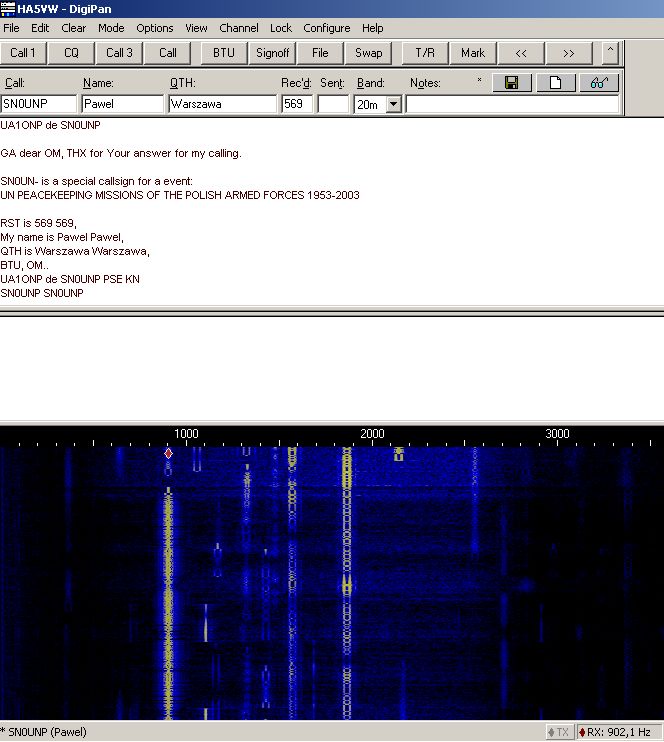
Ez az SN0UNP és UA1ONP közötti forgalom rögzitett ablaka.
A következő ábrán láthatjuk a komplett interface felépitését. Az áramkör olyan egyszerű, hogy nem kell róla különösebbet mondani. A benne lévő alkatrészek nagy valószinüséggel minden amatőr fiókjában megtalálhatóak, ha nem, akkor bármelyik alkatrészkereskedésben beszerezhetők. A PC-hez menő 3,5-ös Jack dugó stereo tipusú legyen, és az ábra szerint forrasszuk be az árnyékolt vezetéket. Az egész áramkör kényelmesen elfér a legkisebb fémdobozban, és legegyszerübben egy darab lukacsos nyáklemezre felrakható. A transzformátorok, mint már emlitettük, bármelyik kis tranzisztoros készülékbol kitermelhetőek.
Az áttétel nem különösen érdekes, mert a beépitett osztókkal, illetve a hangkártya beállitásaival a megfelelo szintek kényelmesen beállithatók. A 25 pólusú csatlakozó nyugodtan elhagytató, mert a mostani PC-ken már ritkán található ilyen soros port csatlakozó. A rajzon láthatjuk, hogy a PC és a rádió galvanikusan elválasztott. Ez nagyon lényeges a zavarmentes üzemhez.
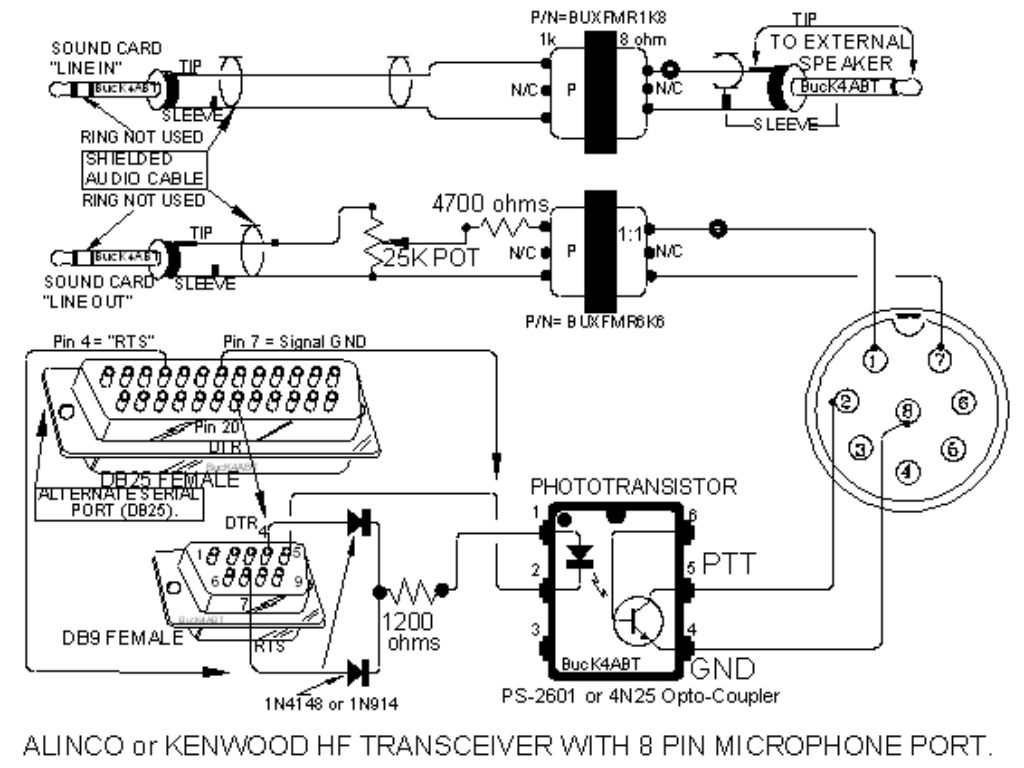
Ha mindennel elkészültünk, csatlakoztassuk az interface-t a rádióhoz, illetve a PC-hez. A radió lehetőleg műantennára dolgozzon a beállitás alatt. Állitsuk be az SSB (USB) üzemmódot, és vegyük le a meghajtást. Válasszuk ki a Digipan program Configure/Transmitter Drive menüpontot. A feljövő keverőpulton válasszuk ki az Options/Properties (Tulajdonságok) menüt, és jelöljük ki a recording (felvétel) beállitást.
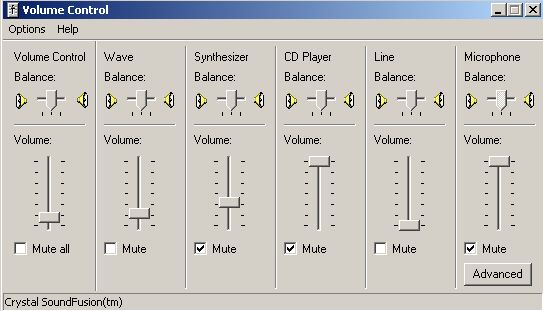
Süketitsük le a nem használt forrásokat ( Mute) Pl a mikrofon aktiv esetben szépen bekevertheti az adásba a környezeti zajokat, vagy inditáskor a windows wav szépen kikerülhet a sávba. A Volume Control és a Wave ablakok maradjanak minden esetben aktivak.
A beállitásokat az ábrán láthatjuk. Ezekkel az értékekkel kezdjük a munkát. Ezeken lehet, hogy késobb változtatni kell, de legyen ez a kiindulás.
Ezek után megpróbálhatjuk, hogy működik e a PPT vezérlésünk. Ismétlem: műantenna, és most még kicsi, vagy semmi meghajtás. Állitsuk be a kivánt frekvenciát, ami legyen 14070,0 kHz, és USB. ( a tényleges adási frekvencia természetesen a moduláló frekvencia miatt cca 200-2400Hz-el magasabb lesz)
Ajánlott, hogy a moduláló frekvenciát 800-ill.2100Hz között válasszuk meg. ( A kurzort a spektrogarmon taláható skálára vigyük, és klikkeljünk balegérrel, és a piros rombusz kijelöli az adási és vételi frekvenciát)
Ezt azért kell megtennünk, hogy a modulátor lineáris ratományában maradjunk. Ellenkező esetben a modulátor már eleve torzitást visz az adásba. Ne tévesszen meg minket, hogy a Digipan skálája 100 Hz és 5400 Hz közötti beállitást tesz lehetové de a legtöbb rádió modulátor átvitele 2500 Hz felett jeletosen vág.
Nos tehát inditsuk el az adót. Ezt többféleképpen is megtehetjük, pl a makro T/R gombjára klikkelve, vagy az ablak jobb alsó részén található TX- re klikkelve.
Ha jól dolgoztunk, az adó adásra vált. Ha ez nem történik meg, ellenorizzük, hogy a COM1-et kijelöltük e. (Configure / Serial port)
Mielőtt a meghajtást ráadnánk, néhány szó a teljesitmény viszonyokról. Az adók kimenőteljesitménye SSB, vagy CW üzemre specifikált, mely jelek átlagos kitöltési tényezője 50 %, mig a PSK közel 100% kitöltési tényezojű, igy pl egy 100W-os adó csak 50W-al dolgozhat. Erre egyébként a gépkönyvek is figyelmeztetnek. Továbbá a PSK kéthangos modulációja miatt lineáris üzemmódot kiván. Tehát a kompresszort mindenképp kapcsoljuk ki, és kapcsoljuk be az ALC mérőt.(az ALC mérő lineáris tartományban nem mutat semmit) Ha ez nincs, célszerű a műantenna és az adó közé egy egyszerű SWR mérőt kapcsolni, haladó állásban. Ha most inditjuk az adót a T/R -el, a mic drive, és Wave -el állitsuk be a kimenőteljesitményt max 50%-ra. A ajánlott érték max 20-25 Watt. Ez bőven elegendo lesz a legjobb DX-re is.
Ha most megprobálunk leadni egy CQ-t ( még műantennán vagyunk) a teljesitménymérő cca 50 és 100% között ugrál. Ezt a beállitást közelitsük.
Ha itt is mindent rendben találtunk, megpróbálhatjuk az első összeköttetést. Keresünk a spektrogramon egy üres "frekvenciát" és megnyomjuk a CQ makrot.
Az adó indul, az adott szöveget az adás ablakban ellenőrizhetjük, és a CQ után a program vételre kapcsol. Ha adásban marad, ellenorizük, hogy a makro-ban szerepel e a szöveg végén a <RX>, vagy <RXANDCLEAR> parancs. Ha ennek ellenére sem megy vissza vételre, akkor valószinüleg RF visszahatás van, probáljuk a teljesitmény csökkenteni, vagy az RF-et távoltartani a PC-től.
Ha mindent rendben találtunk, az elso CQ-t sikeresen leadtunk, és van is forgalom, várható hogy valaki rövidesen válaszol. Legyünk türelmesek, nem biztos, hogy azonnal kapunk visszahivást. Pl leendő parterünk keresgél a logban, és jónéhány másodperc mulva hiv vissza. Tehát türelem. Ha visszahivás érkezett, az ellenállomás hivójelére és nevére kétszer klikkelve ezek az adatok bekerülnek a funkcióbillentyűk alatti sorba, igy azok a visszahiváskor automatikusan adásra fognak kerülni. (lasd korábban a makró-k szerkesztése.). A qth-, vett és adott riportot kezzel kell beirni.
Ejtsünk még néhány szót az IMD mérésrol is. Ez az InterModulation Distorsion, IM torzitás röviditése. Mérését a szoftver méri. Az alapjel, és harmonikusának viszonyát méri dB-ben Ennek értéke mindig negativ, mert a harmonikusnak mindig kisebbnek kell lenni. A "jó" érték a -18 és -24 dB közé esik, de néha lehet látni nagyon jól beállitott állomásokat, -30 dB körüli értékkel. Ezek valóban 31 Hz sávszálességet igényelnek, igy szinte közvetlen mellettük is lehet forgalmazni, ha hasonlóan jól beállitott az állomásunk. Ha az állomásunkat túlvezéreljük, az IMD leromlik, és igen széles sávban lehetlenné tesszük mások forgalmazását.
Kezdetben célszerű egy tapasztaltabb kollegával kisérletezni, kis teljesitménnyel, és igy beállitani adónkat.
Végül néhány szó a leggyakoribb beállitási hibákról
Szélessávú adásspektrum:
Lehetséges okok: Beszédprocesszor bekapcsolva maradt (kapcsoljuk ki)
Az adó meghajtó szintje magas ( Ha az ALC muködik, vegyük vissza a Mic Level-t, csökkentsük a hangkártya kimenőszintjét)
Nemlineáris torzitás az adó modulátorban (a választott moduláló frekvencia túl magas, vagy túl magas)
Brummos az adás. Ellnőrizzük az árnyékolásokat, földeléseket. DC elválasztás!! Ellenőrizzük, hogy nem kerül e RF a PC.be.
Végső esetben használjunk ferritgyűrűket a PC-be menő vezetékeken.
Nagyon sok sikert az épitéshez, és az elso PSK31 összeköttetéshez!
Bármilyen kérdéssel keressetek nyugodtan, a következő cimen: m.szalontai@axelero.hu
73 de HA5VW (Misi)
Kapcsolódó linkek: http://home.teleport.com/~nb6z/start.htm